AI搭載の背景除去ツール
AnyEraser は背景を自動的に識別し、正確に完全に切り取ることができます。
プロ バックグラウンド リムーバー
上で利用可能: Windows macOS

プロフェッショナルな製品カード、ブランド資料、ポスター、ヘッドショットなどを作成する必要がある場合でも、AnyEraser を使用すると数秒で作成できます。複雑な画像を処理し、背景色をすばやく正確に削除できます。
高度なAI認識機能を搭載したAnyEraserは、被写体を完璧に検出し、エッジをぼかすことなく背景を削除できます。 肖像画、製品、動物、テキスト/ロゴ、家具、衣服、食べ物、車、 AnyEraser は、視覚的に印象的な切り抜きを簡単に作成する方法を提供し、その完璧な切り抜きを使ってクリエイティブなアートを始めることができます。
AnyEraserは最先端のアルゴリズムを組み込んでおり、メインの被写体の細部とエッジを保持することができます。エラーを最小限に抑え、被写体をカットしません。 トリッキーで小さな要素 飛んでいる髪の毛や動物の毛皮のように。そのため、多くの編集者はそれを 最高の背景除去ソフトウェア 精度の制御によるものです。
AnyEraserはプロの背景除去を専門としており、 正確な切り抜き 署名、透明ロゴ、顔写真など。また、 カスタマイズ可能な背景テンプレート、次のことが可能になります 白い背景を追加する 電子商取引の製品に青い背景のパスポート スタイルの写真を追加したり、背景を人気の風景に変更したりできます。
ほとんどの場合、完璧な切り抜きを実現できると確信していますが、ユーザーが好みに応じて結果を微調整できるオプションも提供しています。マジックブラシを使用すると、背景を手動で復元または削除できます。さらに、影の効果を追加してエッジをぼかしたり、写真を好みのサイズにカスタマイズしたりできます。全体として、AnyEraser は写真の背景編集のニーズを基本的に満たします。
写真編集の経験が浅い場合、画像から背景を削除するのは困難で時間のかかる作業になります。ましてや、大量の画像を処理するとなるとなおさらです。AnyEraser はバッチ処理をサポートしており、その助けとなります。AnyEraser を使用すると、一度に 50 枚以上の画像を処理できるため、背景がきれいに除去され、切り抜き部分のエッジが完璧でシャープになります。
強力な背景除去ツールに加えて、AnyEraserには優れた 透かし除去 サービス。透かし、不要なオブジェクト、予期しない観光客、落書きなどを消去し、数回のクリックで素晴らしい結果を作成できます。プロセスの手順は簡単です。不要なコンテンツをハイライトすると、AnyEraser がリクエストをすばやく処理し、満足のいく結果を送信します。
上で利用可能: Windows macOS
ステップ 1画像をアップロードする
AnyEraser を実行し、「画像の背景を削除」タブまたは任意の切り抜きツールに移動して、画像をアップロードします。
ステップ 2背景を自動的に消去
AnyEraser は画像の背景を自動的に削除し、透明な背景でコンテンツを表示します。
ステップ 3準備完了イメージをダウンロード
画像を .png 形式でエクスポートします。つまり、切り抜きは背景なしで保存されます。
AnyEraser は背景を自動的に識別し、正確に完全に切り取ることができます。
高度なテクノロジーにより迅速なプロセスが実現し、直感的なインターフェースにより簡単に結果を得ることができます。
AnyEraser を使用すると、大きな画像ファイルを処理し、元の品質でエクスポートできます。
写真内のあらゆるものをペイントします。その後、画像から不要なオブジェクトを Photoshop で削除できます。
AnyEraser 背景除去ソフトウェアは、JPG、PNG、JPEG、WebP、TIFF、または BMP 形式の画像をサポートしています。画像の解像度は最大 9,999 x 9,999 ピクセルです。
さらに、前景となる明確な主題のある画像をアップロードすることをお勧めします。たとえば、人物、製品、動物、署名、テキスト、ロゴ、車、食べ物、衣服、家具などの写真が使用できます。
AnyEraser は、アップロードした画像が何であれ、完璧な切り抜きを提供します。肖像画、製品、動物などの背景を消すのに使用できます。そのほかにも、写真を改善するための多くの編集機能があります。透明な背景を好きな画像に置き換えたり、切り抜きや写真のサイズをカスタマイズしたりできます。これらの機能はすべて使いやすいので、技術に精通している必要はありません。
AnyEraser 背景除去ツールを使用すると、白い背景を透明にすることができます。AnyEraser を実行し、[テキスト/ロゴ] タブに移動します。次に、ロゴ画像をアップロードします。すると、AnyEraser が背景を削除し、ロゴ画像を透明な PNG 画像に変換します。次に、それをエクスポートします。
はい。AnyEraser を使用すると、JPG/JPEG/PNG などから背景を削除できます。AnyEraser を開いて、背景削除ツールに移動します。次に、画像をアップロードします。次に、この強力な透明画像メーカーが背景を切り取り、すぐに画像を透明にします。次に、画像を PNG 形式で保存すれば準備完了です。
1. PC で AnyEraser を起動し、背景除去タブに移動します。
2. 背景をチェックした画像をアップロードします。AnyEraser の自動背景除去機能が画像から背景を瞬時に除去します。
3. [エクスポート] ボタンを押して、背景なしの画像を PNG 形式で保存します。もちろん、白い背景の画像を JPG 形式で保存することもできます。
もちろんです。AnyEraser は写真の背景編集のための究極のソリューションを誇ります。一括処理機能を使用すると、改善が必要な複数の画像をアップロードでき、AnyEraser が自動的に背景を削除します。
, 評価
上で利用可能: Windows macOS
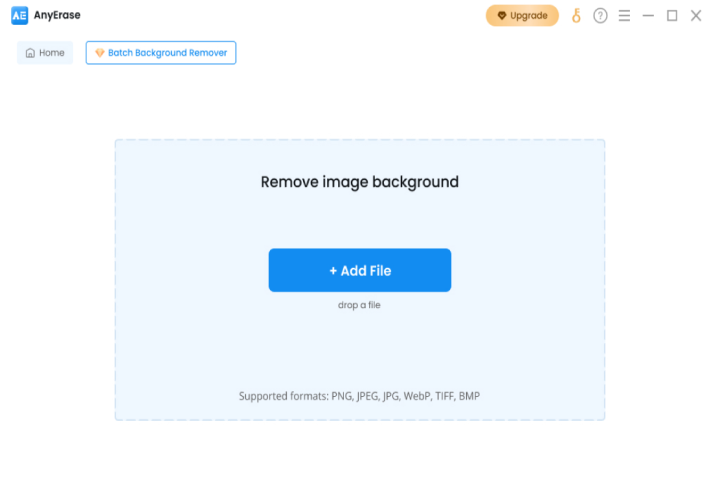
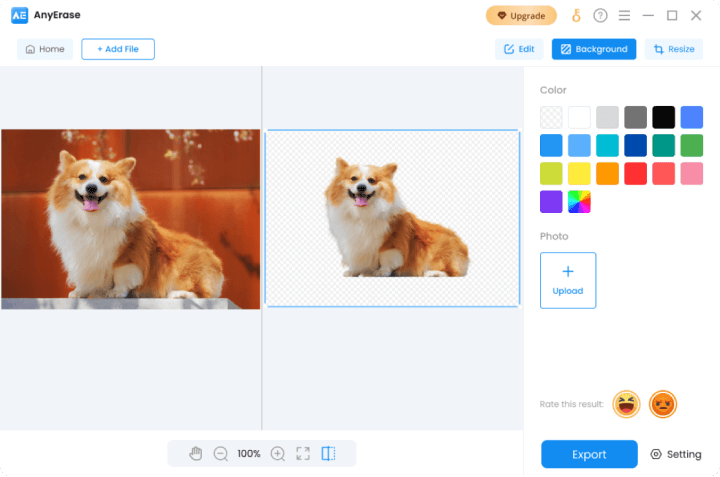
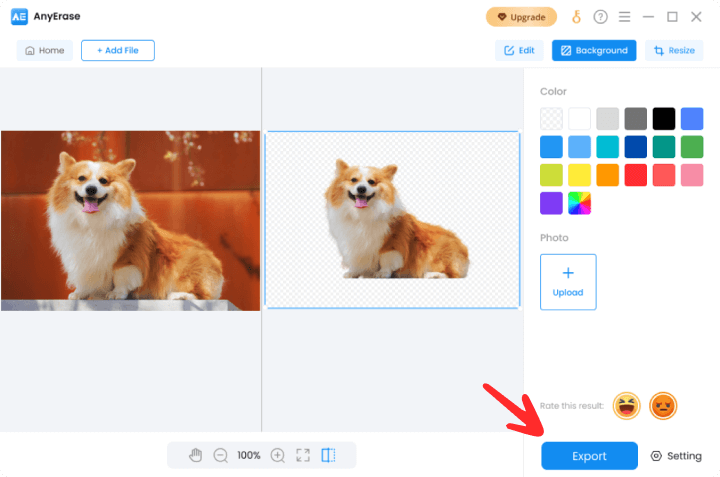
AnyEraser 背景削除ツールがユーザーに愛される理由
簡単かつ正確
AnyEraser は習得が簡単で、プロフェッショナルな結果が得られるのが素晴らしいです。背景から白い部分を削除するだけでなく、写真から雑然とした背景を正確に取り除くことができます。
中小企業経営者
電子商取引に最適
AnyEraser が一括処理をサポートしていることを嬉しく思います。私は電子商取引に携わっており、AnyEraser を使用して製品の背景を削除しています。PNG 形式のクリーンアップ画像を非常に迅速かつ簡単に取得できます。
eBayの再販業者
完全にゲームチェンジャー
AnyEraser は大きな画像の処理にとても優れています。作業が完了するまでに数秒しかかかりません。また、弾力のあるふわふわの髪も処理できる機能に感心しています。
コンテンツ作成者